Comment acheter des jeux à Microsoft Store?
Êtes-vous un passionné de jeu à la recherche d'un moyen pratique d'acheter des jeux? Microsoft Store vous offre une plate-forme en ligne pour faire exactement cela. Dans cet article, nous discuterons des différentes étapes impliquées dans l'achat de jeux de Microsoft Store. Nous allons expliquer comment trouver des jeux, les ajouter à votre panier et terminer le processus d'achat. Nous fournirons également des conseils sur la façon de trouver les meilleures offres et réductions disponibles sur Microsoft Store. Donc, si vous êtes prêt à faire passer votre expérience de jeu au niveau supérieur, commençons!
- Ouvrez l'application Microsoft Store sur votre appareil.
- Parcourez les jeux et sélectionnez celui que vous souhaitez acheter.
- Cliquez sur le bouton «Acheter» pour démarrer le processus de paiement.
- Sélectionnez votre mode de paiement et confirmez le paiement.
- Une fois le paiement réussi, vous pouvez télécharger le jeu.
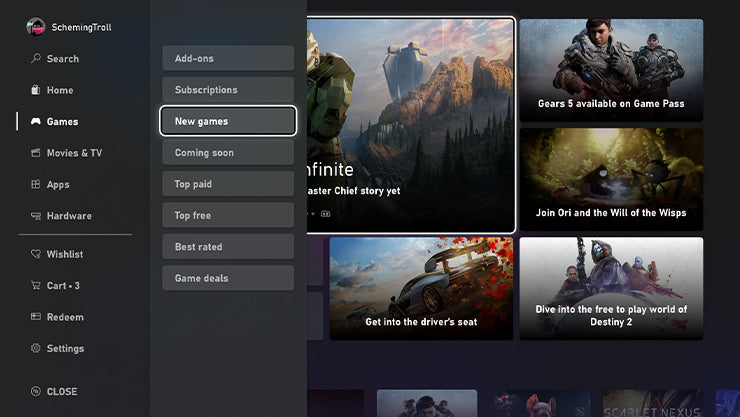
langue.
Comment acheter des jeux à Microsoft Store?
Le Microsoft Store est la première destination pour les joueurs qui souhaitent acheter des jeux numériquement sur leur console Xbox ou Windows PC. Avec le magasin, les utilisateurs peuvent télécharger des jeux, des modules complémentaires, du DLC ou même acheter des abonnements Xbox Live Gold. Voici un guide étape par étape sur la façon d'acheter des jeux dans la boutique Microsoft.
Étape 1: Connectez-vous à votre compte Microsoft
La première étape de l'achat de jeux dans la boutique Microsoft est de vous connecter à votre compte Microsoft. Si vous n'avez pas déjà de compte, vous pouvez en créer un gratuitement en quelques minutes. Une fois que vous aurez votre compte, vous devrez vous connecter avec votre nom d'utilisateur et votre mot de passe.
Étape 2: Accédez à la boutique Microsoft
Une fois que vous avez connecté à votre compte Microsoft, vous pouvez accéder au Microsoft Store. Pour ce faire, ouvrez l'écran d'accueil de la console Xbox et sélectionnez le bouton Store. Vous pouvez également accéder au Microsoft Store directement à partir du Web à l'aide de votre navigateur préféré.
Étape 3: Parcourir les jeux
Une fois que vous êtes dans le Microsoft Store, vous pouvez commencer à parcourir les jeux. Vous pouvez utiliser la barre de recherche en haut de la page pour rechercher des jeux spécifiques, ou parcourir les catégories du côté gauche de la page pour trouver ce que vous recherchez.
Étape 4: Ajoutez des jeux à votre panier
Lorsque vous trouvez un jeu que vous aimez, cliquez simplement sur le bouton «Ajouter au panier» pour l'ajouter à votre panier. Vous pouvez ajouter plusieurs jeux à votre panier si vous le souhaitez. Une fois que vous avez ajouté tous les jeux que vous souhaitez acheter, vous pouvez passer à la page de paiement.
Étape 5: Sélectionnez le mode de paiement
Sur la page de paiement, il vous sera demandé de sélectionner un mode de paiement. Vous pouvez choisir de payer avec une carte de crédit, PayPal ou une carte-cadeau Xbox. Une fois que vous avez sélectionné votre mode de paiement, vous pouvez passer à l'étape suivante.
Étape 6: Entrez les détails de l'expédition
L'étape suivante consiste à saisir vos coordonnées d'expédition. Vous devrez fournir votre nom et votre adresse, ainsi que toute autre information dont le magasin peut avoir besoin. Une fois que vous avez saisi les informations requises, vous pouvez passer à l'étape suivante.
Étape 7: passez en revue votre commande
Avant de terminer votre achat, vous devrez consulter votre commande. C'est votre dernière chance de vous assurer que tout est correct avant de cliquer sur le bouton «Achat». Une fois que vous êtes sûr que tout est correct, vous pouvez terminer votre achat.
Étape 8: Téléchargez vos jeux
Une fois que vous aurez terminé votre achat, vous pourrez télécharger vos jeux. Si vous utilisez une console Xbox, vous pouvez télécharger les jeux directement à partir de la console. Si vous utilisez un PC Windows, vous pouvez télécharger les jeux à partir du site Web de Microsoft Store.
Étape 9: Jouez à vos jeux
Une fois les jeux téléchargés, vous pourrez les jouer sur votre console ou votre PC. Profitez de vos jeux nouvellement achetés!
Étape 10: Vérifiez les mises à jour
Il est important de vérifier régulièrement les mises à jour de vos jeux. Les mises à jour peuvent ajouter de nouvelles fonctionnalités, corriger les bogues et améliorer les performances. Pour vérifier les mises à jour, ouvrez le Microsoft Store et sélectionnez l'onglet «Mises à jour». À partir d'ici, vous pouvez vérifier les mises à jour de tous vos jeux.
Questions fréquemment posées
1. Comment accéder au Microsoft Store?
Pour accéder au Microsoft Store, vous devrez avoir un compte Microsoft ou vous inscrire à un. Une fois que vous avez un compte, vous pouvez vous connecter au site Web Microsoft Store ou à l'application Microsoft Store sur votre appareil Windows 10. À partir de là, vous pouvez parcourir les jeux, voir les notes et les avis et acheter des jeux.
2. Puis-je acheter des jeux dans la Microsoft Store avec une carte de crédit?
Oui, vous pouvez acheter des jeux dans le Microsoft Store avec une carte de crédit. Lorsque vous êtes prêt à vérifier, entrez simplement les informations de votre carte de crédit et cliquez sur «Achat». Votre achat sera traité et le jeu sera ajouté à votre compte.
3. Comment installer des jeux de la boutique Microsoft?
Une fois que vous avez acheté un jeu au Microsoft Store, vous pouvez l'installer sur votre appareil Windows 10. Pour ce faire, ouvrez l'application Microsoft Store, sélectionnez l'onglet «My Library», puis sélectionnez le jeu que vous souhaitez installer. Cliquez sur le bouton «Installer» et le jeu commencera à télécharger.
4. Y a-t-il une politique de remboursement pour les jeux achetés dans la boutique Microsoft?
Oui, il existe une politique de remboursement pour les jeux achetés dans la boutique Microsoft. Si vous n'êtes pas satisfait d'un jeu que vous avez acheté, vous pouvez demander un remboursement dans les 14 jours suivant la date d'achat. Pour ce faire, ouvrez l'application Microsoft Store, sélectionnez l'onglet «My Library», puis sélectionnez le jeu que vous souhaitez rembourser. Cliquez sur le bouton «Remplir» et suivez les instructions pour terminer la demande de remboursement.
5. Y a-t-il des restrictions d'âge pour acheter des jeux dans la boutique Microsoft?
Oui, il y a des restrictions d'âge pour l'achat de jeux dans le Microsoft Store. Si un jeu a une restriction d'âge, il sera affiché lorsque vous affichez les détails du jeu dans la boutique Microsoft. Ces restrictions d'âge sont basées sur le contenu du jeu et la notation qui lui est attribuée par le divertissement Software Rating Board (ESRB).
Comment acheter des jeux sur la série X / S Microsoft Store (en moins d'une minute)
L'achat de jeux dans le Microsoft Store est un excellent moyen d'obtenir les derniers jeux pour les meilleurs prix. Avec des outils de recherche faciles à utiliser et un système de paiement sécurisé, vous pouvez trouver et acheter des jeux rapidement et commodément. En quelques clics de la souris, vous pouvez commencer à jouer les nouveaux titres les plus chauds. Alors pourquoi attendre? Commencez à explorer le Microsoft Store et trouvez le jeu parfait pour vous!




















